블로그 운영을 하다보면, 글에 들어갈 이미지에 대한 간단한 디자인 작업 또는 사진 편집을 해야 할 때가 있습니다.
특히, 별다른 것 없이 이미지의 배경만을 제거하고 싶을 때, 간편하게 사용할 수 있는 이미지 배경 제거 사이트를 추천드리겠습니다.
바로 Remove.bg와 iLoveIMG라는 웹브라우저 온라인 도구 사이트를 소개합니다. 각 사이트의 기능과 특징, 장점을 살펴보고 사용법도 간략히 알아보도록 하겠습니다.
Remove.bg(https://www.remove.bg/ko)

이미지 배경 제거 작업을 그야말로 정말 빠르고 간편하게 해주는 사이트입니다. 사용자가 이미지를 업로드하면 AI가 자동적으로 배경을 제거해줍니다.
특징 및 장점
자동화 작업
이미지를 해당 사이트에 업로드하면, AI가 자동적으로 배경을 제거합니다.
편하게 바로 다운로드받을 수 있습니다.
정확도 높은 결과
AI가 사물과 배경 사이를 잘 구분하여 배경을 제거해야 하는 부분을 잘 설정을 합니다.
추가적으로 사이트 내 부가 기능으로 '매직 브러쉬'를 사용하여 원하는 부분의 배경을 제거하거나 추가적인 디자인 작업을 할 수 있습니다.
무료 및 유료 옵션 제공
고해상도 이미지의 경우 무료 버전에서는 다운로드가 어렵습니다. 유료 결제를 하면, 높은 화질의 이미지를 다운로드할 수 있습니다.
다양한 플랫폼 지원
웹사이트뿐 아니라 앱이나 API로 사용할 수 있습니다.
Remove.bg 사이트 사용법
해당 사이트에서 이미지 배경 제거를 하는 방법은 매우 간단합니다.
1.Remove.bg 웹사이트 접속
검색창에 Remove.bg를 검색하여 사이트 접속을 해줍니다.
이미지 배경 제거, 투명 배경 만들기 – remove.bg
사진이나 이미지 배경을 한 번 클릭으로 5초만에 무료로 제거할 수 있습니다. 이미지 배경 투명하게 만드는 법. 누끼 따기 프로그램.
www.remove.bg
2.배경 제거 이미지 업로드

우측의 파란색 '이미지 업로드' 버튼을 클릭합니다.

그 다음에 배경을 제거하고자 하는 이미지를 선택합니다. 그 다음 '열기' 버튼을 눌러 업로드를 합니다.
3.추가 디자인 작업 및 다운로드

그러면 AI에 의해 배경이 자동적으로 제거가 됩니다. 여기에 추가적으로 브러쉬 기능을 이용하여 추가적으로 객체를 지우거나 다시 복원을 할 수 있습니다.
아니면, canva 디자인을 이용하여 추가적인 디자인을 작업을 진행하셔도 됩니다.
설정을 모두 완료하면 '다운로드' 버튼을 클릭합니다. HD다운로드는 더 고화질이지만 '유료 버전'입니다.
iLoveIMG(https://www.iloveimg.com/ko)

이 사이트는 이미지 배경 제거 기능도 제공하지만, 그 외 이미지 압축, 크기 조정, 파일 변환 등 다양한 이미지 편집 도구를 제공합니다.
기본적인 편집 작업을 한 사이트 내에서 모두 할 수 있다는 점이 편리합니다.
특징 및 장점
통합되어 제공되는 다양한 편집 도구
iLoveIMG에서는 이미지 관련 편집 도구를 모두 다 사용을 할 수 있는데요.

이미지 압축, 크기 조절, 자르기, 형식 변환까지 기본적으로 포토 에디터에서 제공하는 기능을 대부분 제공을 합니다.
따라서, 배경 제거와 함께 이미지 편집을 한꺼번에 진행할 수 있습니다.
사용자 친화 인터페이스

위와 같이 간단한 버튼으로 하나 혹은 여러 이미지를 선택하여 배경 제거를 할 수 있다는 점이 매우 큰 장점입니다.
처음 사용해보는 사람도 쉽게 버튼을 클릭하여 이미지를 업로드하면 되기 때문입니다.
무료 사용 가능
대부분의 편집 기능을 무료로 사용할 수 있습니다.

프리미엄과 비즈니스 플랜의 경우, 무제한으로 작업이 가능하고, 모든 도구에 접근이 가능하며, 광고가 제거됩니다.
다중 작업 지원

한 번에 여러 이미지의 작업이 가능합니다.
iLoveIMG 사이트 사용법
마찬가지로 간단하게 배경 제거를 할 수 있기에 간략히 설명드리겠습니다.
1.iLoveIMG 웹사이트 접속
iLoveIMG | 쉽고 빠른 온라인 무료 이미지 편집 툴
신속하게 파일 수정이 가능한 무료 이미지 편집 툴 iLoveIMG. 잘라내기, 크기 조정, 압축, 변환 등의 작업을 진행해 보세요!
www.iloveimg.com
2.배경 제거 기능 선택
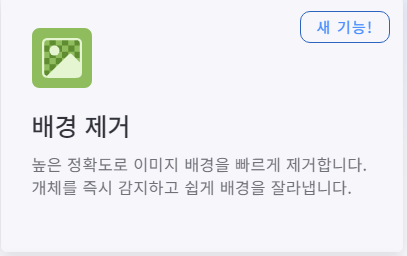
다양한 기능 중 배경 제거 기능을 선택합니다.
3.파일 이미지 업로드

여기서 '여러 이미지 선택' 버튼을 누른 후, 이미지를 업로드합니다.

배경 제거 버튼을 누른 후,

작업된 파일을 다운로드하시면 됩니다.
'IT' 카테고리의 다른 글
| 윈도우 PC 화면 디스플레이 확대 현상 해결방법 (0) | 2024.11.27 |
|---|---|
| 2024 블랙 프라이데이 NordVPN 할인: 최고의 VPN 서비스를 이용해볼 수 있는 기회 (6) | 2024.11.14 |
| 내부링크와 백링크의 개념, 백링크가 검색엔진 상위 노출에 중요한 이유 (5) | 2024.11.03 |


